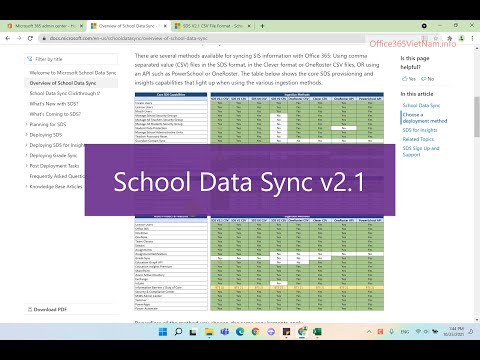Adobe Photoshop không cần giới thiệu. Nó là một trong những phần mềm chỉnh sửa ảnh mạnh mẽ và ưa thích nhất có sẵn cho Windows. Theo thời gian của Adobe, hãy tiếp tục bổ sung các công cụ mới và hữu ích cho những người đam mê Photoshop, và do đó Adobe Photoshop CC thừa hưởng sự tồn tại. Trong bài này, chúng ta sẽ xem xét các tính năng mới của Adobe Photoshop CC 2014 và bắt đầu hướng dẫn cho người mới bắt đầu.
Adobe Photoshop CC tính năng mới
Photoshop CC 2014 có các tính năng mới như in 3D, hình ảnh 3D, cải tiến đối tượng thông minh, Smart Guides, các lớp được tạo trong các đối tượng thông minh, hiệu ứng chuyển động của Blur Gallery, lựa chọn các khu vực hình ảnh trong tiêu điểm, một tính năng nhận biết nội dung với pha trộn màu sắc, cải tiến Trình tạo ảnh, tính năng đồng bộ phông chữ từ Typkit, v.v.
Nếu bạn chưa quen với Photoshop, hãy thử xem Photoshop của bạn, hướng dẫn này dành cho bạn, hãy tiếp tục đọc thêm để tìm hiểu cách bắt đầu với Adobe Photoshop CC, bắt chúng tôi sau khi nhảy!

Yêu cầu hệ thống của Adobe Photoshop CC
Bộ xử lý Intel Pentium 4 hoặc AMD 64 bit, Microsoft Windows 7 SP1, Windows 8 hoặc Windows 8.1, Windows 10, RAM 2GB (8GB được khuyến nghị), ít nhất 2 GB dung lượng ổ cứng, màn hình hiển thị hỗ trợ màn hình 1024 × 768 (1280 × 800 được khuyến nghị) và kết nối internet tốt để tải xuống và cài đặt ứng dụng.
Cách cài đặt Adobe Photoshop CC
- Nếu bạn đã mua sản phẩm hoặc đã đăng ký dùng thử, hãy truy cập điều này để tải xuống trình cài đặt Creative Cloud. Để tải xuống hoặc cập nhật bất kỳ sản phẩm Adobe Creative Cloud nào mà người dùng phải tải xuống trình cài đặt thì chỉ có nó mới hiển thị cho bạn tùy chọn cài đặt Adobe Photoshop CC. Chúng tôi đã nói về phần mềm Adobe Creative Cloud.
- Cài đặt trình cài đặt Adobe Creative Cloud, đăng nhập bằng Adobe ID của bạn và chọn Photoshop CC 2014 để cài đặt.
- Dựa trên tốc độ kết nối internet của bạn, tệp thiết lập Photoshop CC sẽ được tải xuống và cài đặt.
Adobe Photoshop CC người mới bắt đầu hướng dẫn
Tạo một tệp Photoshop mới
Khởi chạy ứng dụng Photoshop, sau đó vào File -> New -> Đặt tên cho tập tin, chọn chiều rộng và chiều cao và nhấn OK. Chiều rộng và chiều cao của tập tin cũng có thể được thay đổi bằng cách vào Image -> Image size option.

Bật các bảng ẩn trong Photoshop CC
Theo mặc định, Adobe Photoshop CC tải lên với tất cả các tùy chọn bảng và công cụ. Nhưng trong trường hợp bạn không thấy bất kỳ tùy chọn nào như Tools, Layers, Stroke, Color, Swatches hoặc Brush panel, thì chỉ cần điều hướng đến menu windows và chọn tùy chọn tương ứng mà bạn đang tìm kiếm và nó sẽ xuất hiện trên màn hình.

Cách in tệp Photoshop
Để in một tập tin Photoshop, chúng ta thường thích một máy in màu khá hơn khi chúng ta tạo ra các tập tin Photoshop chất lượng cao đòi hỏi một máy in tốt để in. Để in một tập tin, hãy vào menu Tập tin -> In-> Chọn Máy in -> Tùy chỉnh cài đặt cấu hình màu trên máy in của bạn, để bạn sẽ nhận được kết quả mong muốn và nhấn nút In.

Mở hình ảnh RAW
Xem cách mở hình ảnh RAW trong Adobe Photoshop.
Trong số tất cả các chương trình Adobe, Photoshop là một trong những ứng dụng tốt nhất và được sử dụng rộng rãi trên thế giới. Nó được sử dụng rộng rãi bởi thanh thiếu niên với một geek Photoshop - mặc dù nhận được sử dụng để nó không mất một ít thời gian.
Chúng tôi đã đề cập đến hướng dẫn cơ bản về cách sử dụng Photoshop CC. Tuy nhiên, người ta có thể giới thiệu Adobe TV để có được video hướng dẫn và cũng là tập tin trợ giúp Photoshop để tìm hiểu thêm.
Như chúng tôi đã đề cập trước đó, chúng tôi thường không nói về phần mềm chia sẻ, thích nói về phần mềm miễn phí thay thế. Trong khi có một số miễn phí phần mềm chỉnh sửa ảnh, không ai đến gần với Adobe Photoshop. Do đó chúng tôi quyết định bao gồm một hướng dẫn cho người mới bắt đầu.
Bài viết liên quan:
- Adobe Creative Cloud: Hướng dẫn bắt đầu
- Danh sách đầy đủ các phím tắt của Windows Live Writer
- Mẫu Windows Metro Style miễn phí cho người dùng Visual Basic
- Hướng dẫn Adobe InDesign CC 2014 cho người mới bắt đầu
- GIMPshop: Một thay thế Adobe Photoshop cho Windows